推荐添加我们的虚拟卡客服微信 了解更多信息
1.打开亚马逊国际站的官网 www.Amazon.com 鼠标放在右上角会显示账号菜单,点击start here进入注册界面
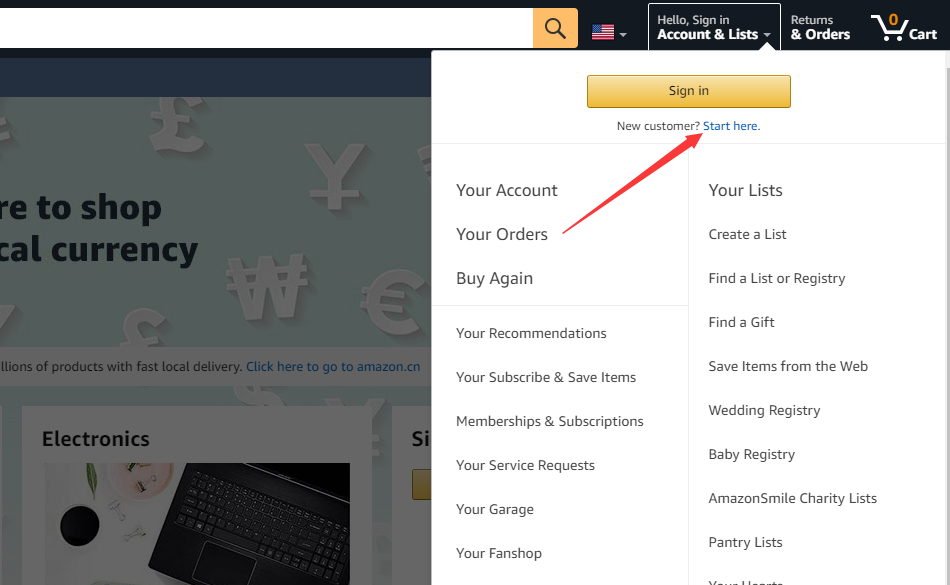
2.填写账号信息注册账号
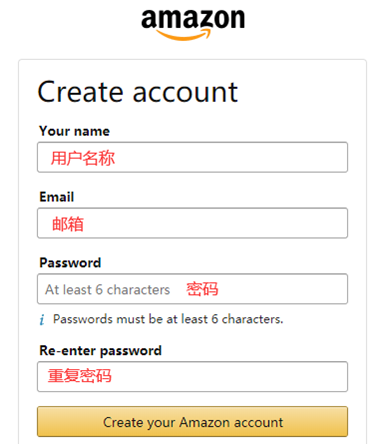
3.点击右上角自己的账号名称.进入账号面板,点击your address(添加收货地址)
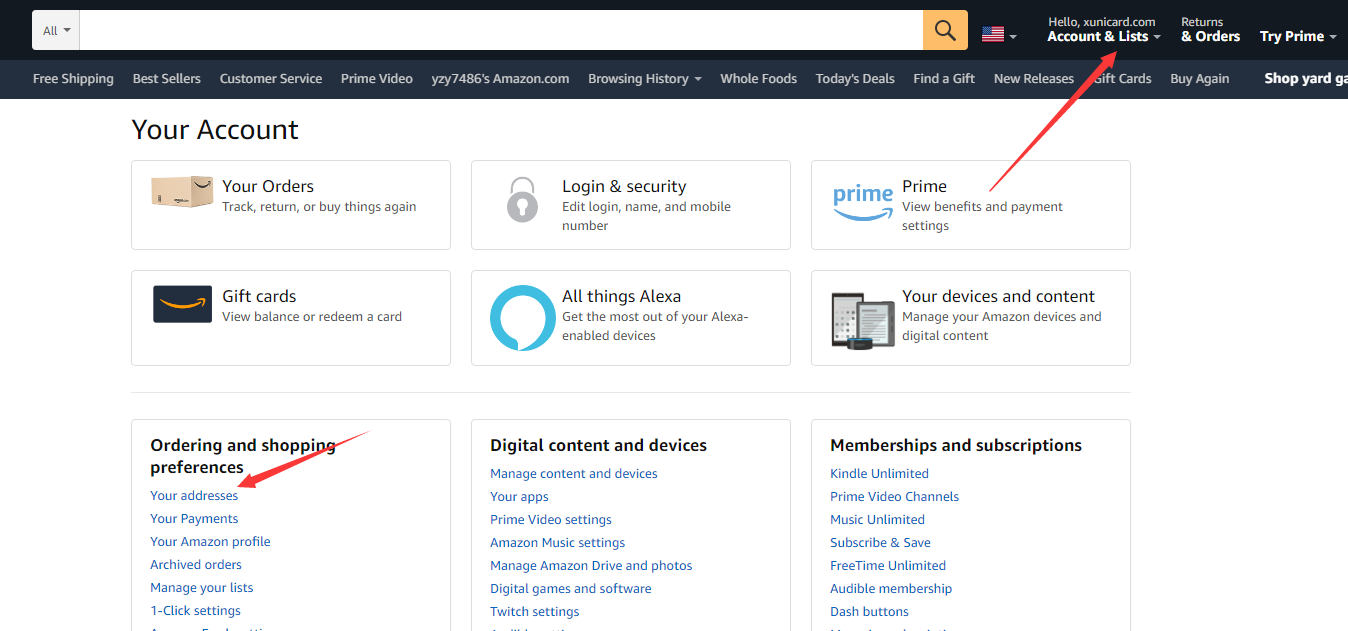
4.点击下面的+号添加收货地址
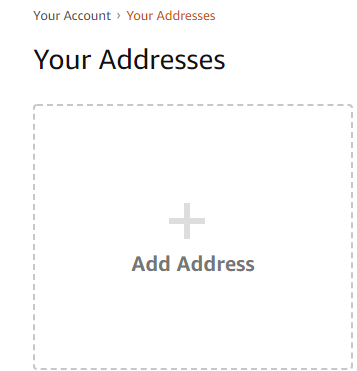
要填写的信息我翻译好了原本是英文的
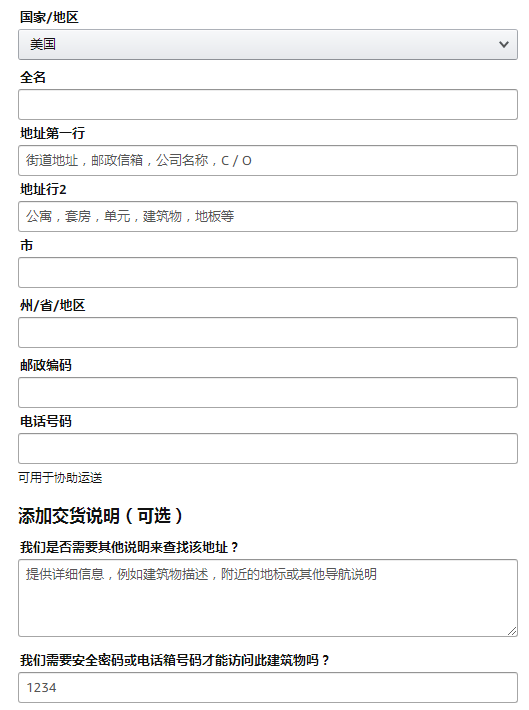
5.回到刚才的账号管理页面,点击your Payments(付款方式)
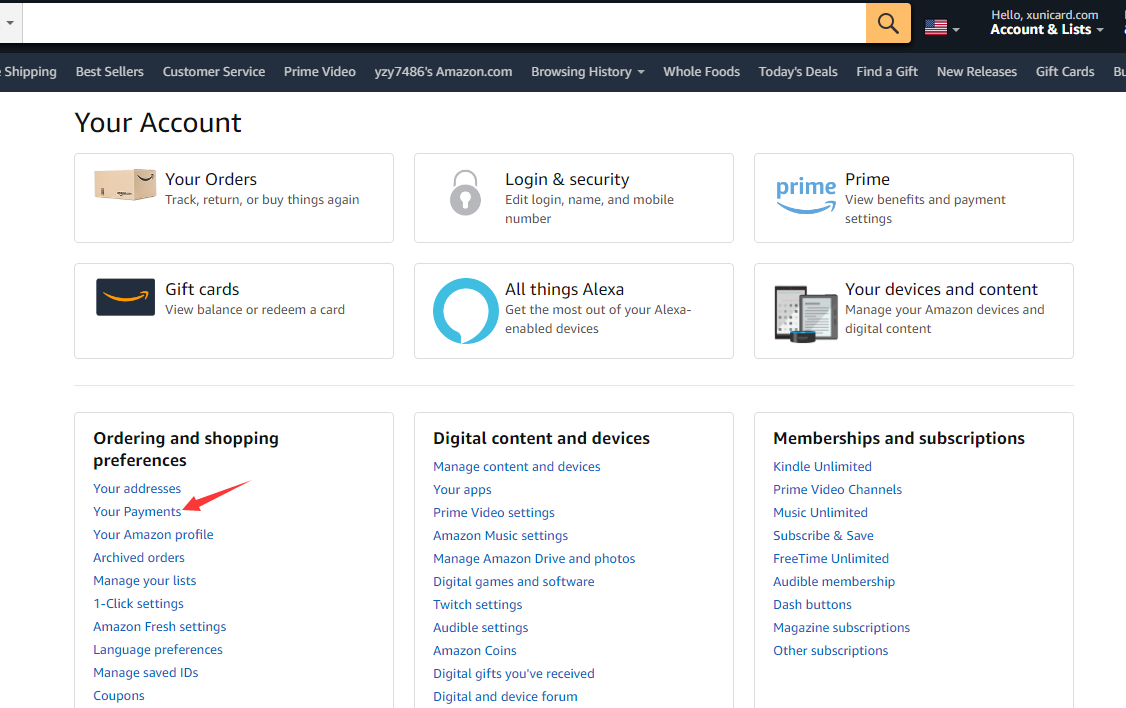
6.页面下方有一个使用信用卡支付的选项,点击Add a card(添加信用卡)

填写信用卡信息,这里我是用虚拟信用卡绑定的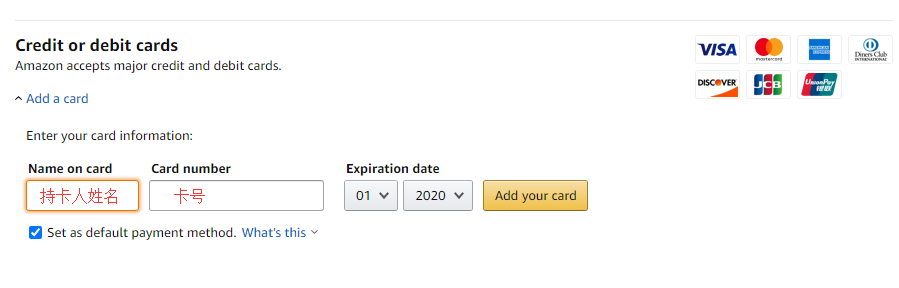
绑定成功后会显示自己卡的信息
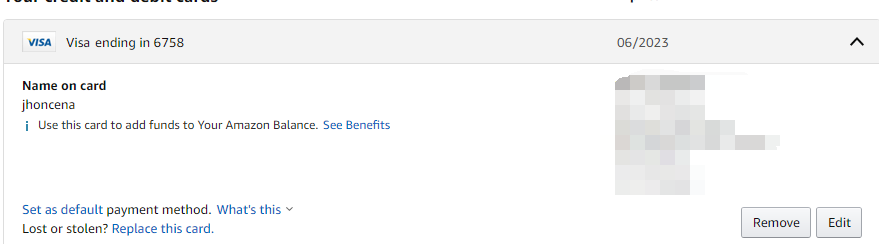
7.添加信用卡后就可以进行购物了,进入一个自己想买的商品页面.选择好数量种类后点击Buy Now
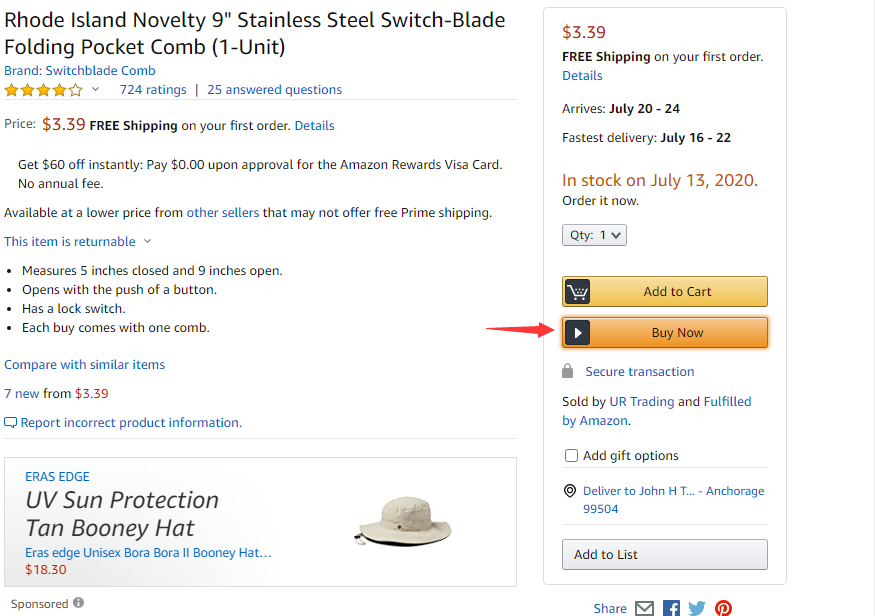
8.之后会自动进入确认订单的页面,确认无误后就可以点击右边的Place your order(提交订单)
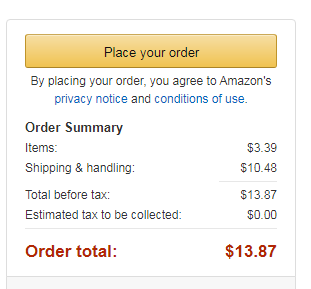
9.提交完订单后如果通过就会显示这个提示

10.可以在我的订单页面确认到自己的订单就算成功了。
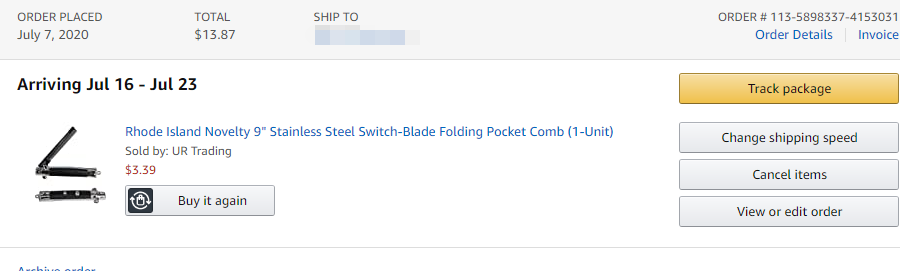
有问题可以找我们的虚拟卡微信客服
其他相关文章
 虚拟信用卡
虚拟信用卡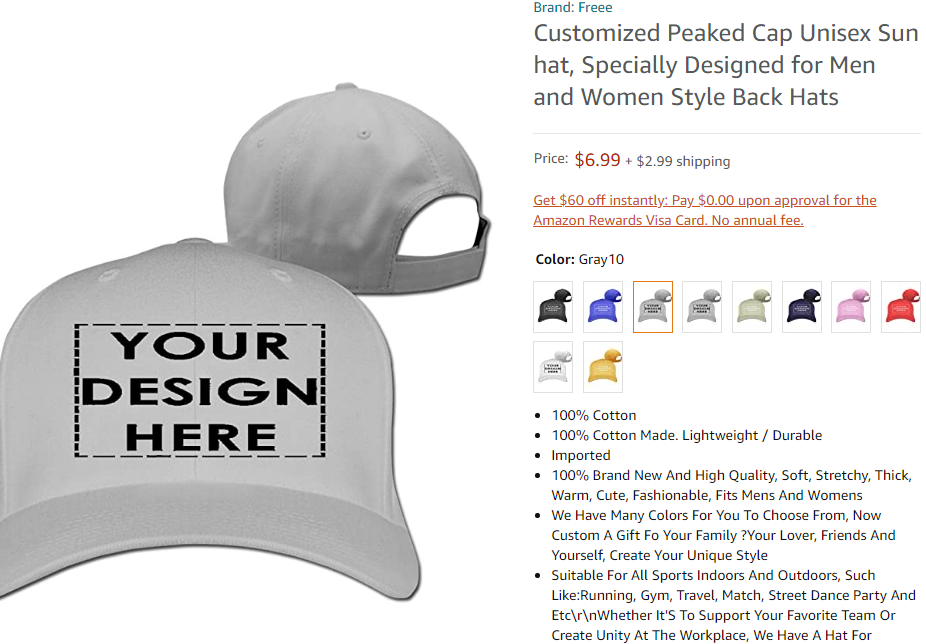
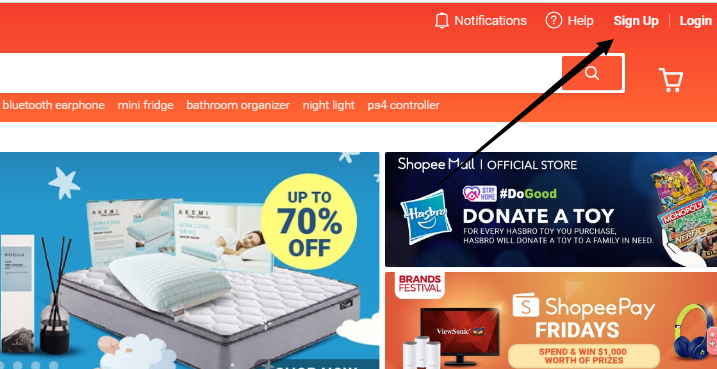


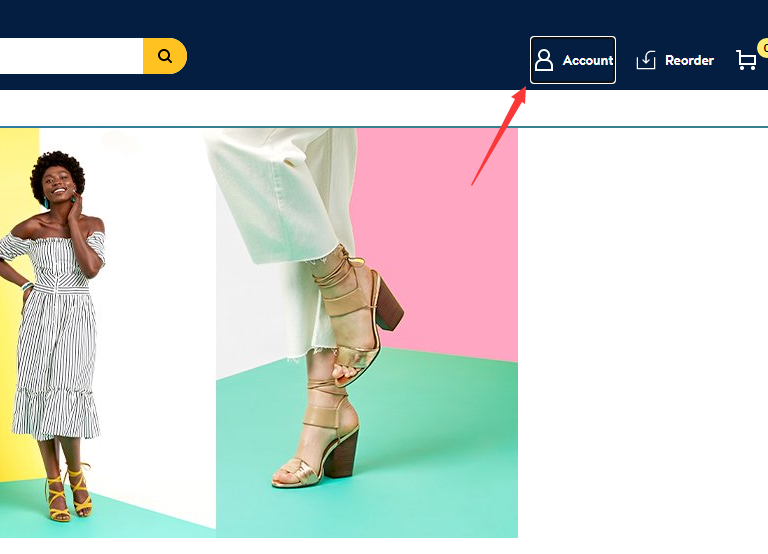
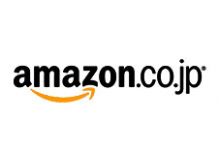

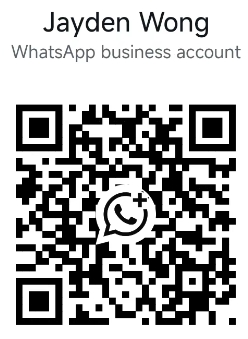
最新评论
我们已经成为B2Brazil的高级会员3年了,以下是我们的使用体验:第一,该平台为我们的公司在巴西及美洲其他地区提供了广泛的推广和曝光,并以葡萄牙语和西班牙语的本地化方式展示我们的业务。第二,我们通过平台获得了销售机会,并成功完成了交易。第三,虽然开拓市场需要时间,但B2Brazil的定价合理,他们的客户支持团队在我们扩展市场的过程中给予了极大的帮助。尽管这不是我们唯一的销售渠道,但我们认为它是一个出色的补充,并且对我们所有的销售工作至关重要。